你是不是也有好几个Skype账号,却只能一个一个地切换登录呢?别急,今天就来教你几招,让你轻松在电脑上一键登录多个Skype账号,告别繁琐的切换烦恼!
一、虚拟机大法好
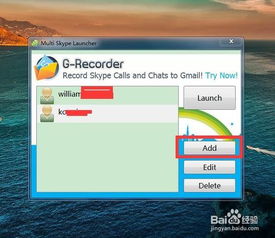
想象你的电脑就像一个魔法师,可以同时变出好几个小电脑来。这就是虚拟机的神奇之处。下面,就让我带你一步步走进虚拟机的世界。
1. 下载并安装虚拟机软件:市面上有很多虚拟机软件,比如VMware Workstation、VirtualBox等。选择一个你喜欢的,下载并安装。
2. 创建虚拟机实例:打开虚拟机软件,按照提示创建一个新的虚拟机实例。
3. 安装操作系统:在虚拟机中安装一个操作系统,比如Windows或Linux。
4. 安装Skype:在虚拟机中下载并安装Skype应用程序。
5. 登录不同账号:现在,你就可以在虚拟机中登录不同的Skype账号啦!
二、多开软件,轻松搞定
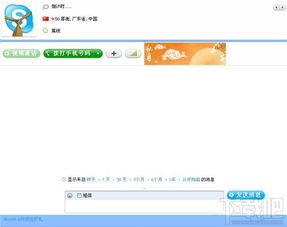
多开软件就像一个万能钥匙,可以让你在同一台电脑上同时运行多个相同的应用程序。下面,就让我来介绍几种实用的多开软件。
1. 微信多开助手:这个软件不仅可以多开微信,还能多开QQ、Skype等应用程序。
2. 网易MuMu模拟器:这个模拟器可以让你在电脑上运行Android应用程序,包括Skype。
3. 使用多开软件的步骤:
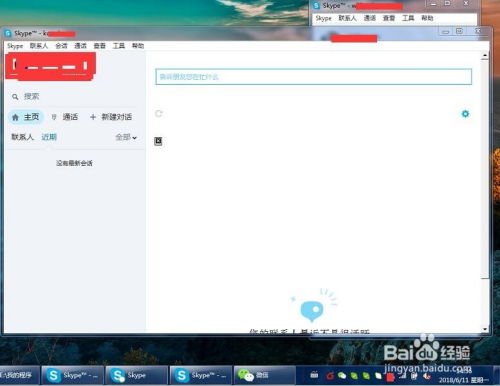
- 下载并安装多开软件。
- 打开多开软件,选择添加应用程序。
- 在添加应用程序界面中,选择Skype应用程序,并创建一个新的应用程序实例。
- 在新的实例中,登录另一个Skype账号。
三、Skype官方双开技巧
其实,Skype官方也提供了一些双开技巧,让你在电脑上一键登录多个账号。
1. 创建桌面快捷方式:在Skype安装目录下找到Skype应用文件(Skype.exe),右键点击,选择发送到——桌面快捷方式。
2. 修改快捷方式属性:在桌面找到快捷方式,鼠标右键点击并选择属性。在目标栏内显示的信息后填写:/secondary。
3. 双击快捷方式:现在,你可以双击这个快捷方式,登录不同的Skype账号了。
四、使用运行方式登录
如果你有多个用户账户,还可以使用运行方式来登录不同的Skype账号。
1. 右键单击Skype快捷键:选择运行方式。
2. 选择用户账户:在弹出的运行身份对话框中,单选下列用户,并在列表中选择某一用户账户名。
3. 输入密码:输入密码(如果没有设置密码的帐户无效),确认后即能启动一个新的Skype进程。
五、注意事项
1. 确保账号安全:在使用多开软件或虚拟机时,要注意保护你的账号安全,不要泄露密码。
2. 电脑性能:使用虚拟机或多开软件时,可能会对电脑性能有一定影响,特别是当你同时运行多个应用程序时。
3. 更新Skype:确保你的Skype版本是最新的,以免出现兼容性问题。
现在,你学会了吗?赶紧试试这些方法,让你的Skype账号登录变得更加轻松愉快吧!
